Để phân loại tài liệu ký theo nhu cầu, chương trình cho phép tạo thư mục tài liệu giúp:
- Tạo các thư mục dành riêng cho nhu cầu quản lý cá nhân
- Quản lý thư mục theo phòng ban và phân quyền chia sẻ tài liệu vào thư mục cho nhân viên tại phòng ban đó.
Video hướng dẫn
Hướng dẫn chi tiết
1. Quản lý thư mục tài liệu
Trên giao diện Quản lý tài liệu/Thư mục, tại đây gồm có 2 loại thư mục:
-
- Thư mục của tôi
- Thư mục Được chia sẻ với tôi
Anh/chị truy cập vào thư mục để xem danh sách tài liệu chứa trong thư mục.
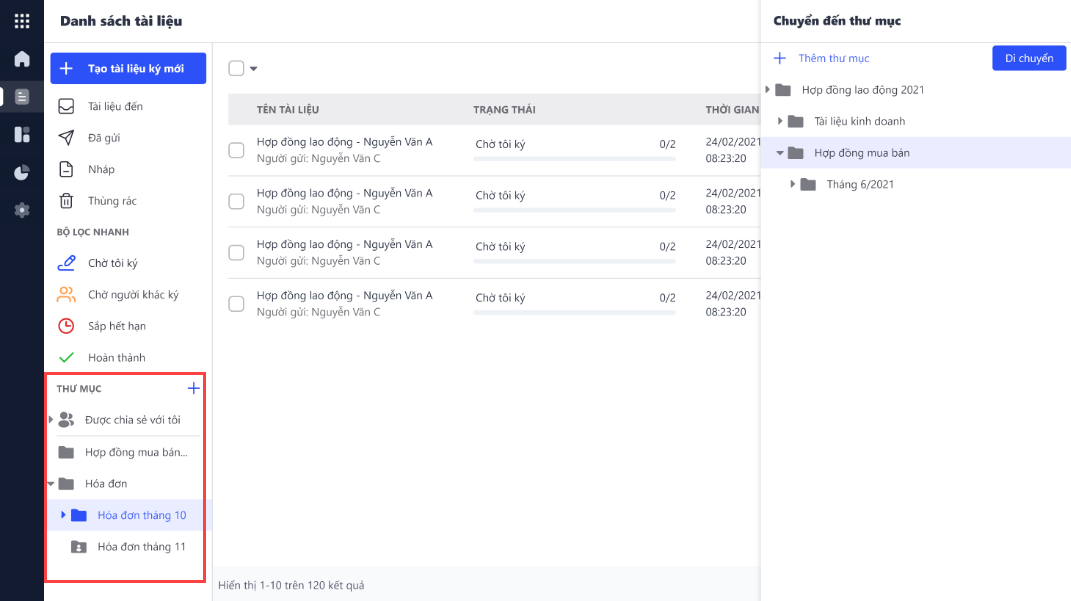
-
Thêm thư mục/thư mục con
Để Thêm thư mục anh/chị nhấn ![]() , sau đó nhập tên thư mục, có thể thêm các thư mục cấp con để thuận tiện quản lý.
, sau đó nhập tên thư mục, có thể thêm các thư mục cấp con để thuận tiện quản lý.
Sau khi thêm, có thể chỉnh sửa Tên thư mục hoặc Xóa thư mục.
Lưu ý: Có thể thêm tối đa 5 cấp thư mục con; Thư mục cha chứa tối đa 50 thư mục con
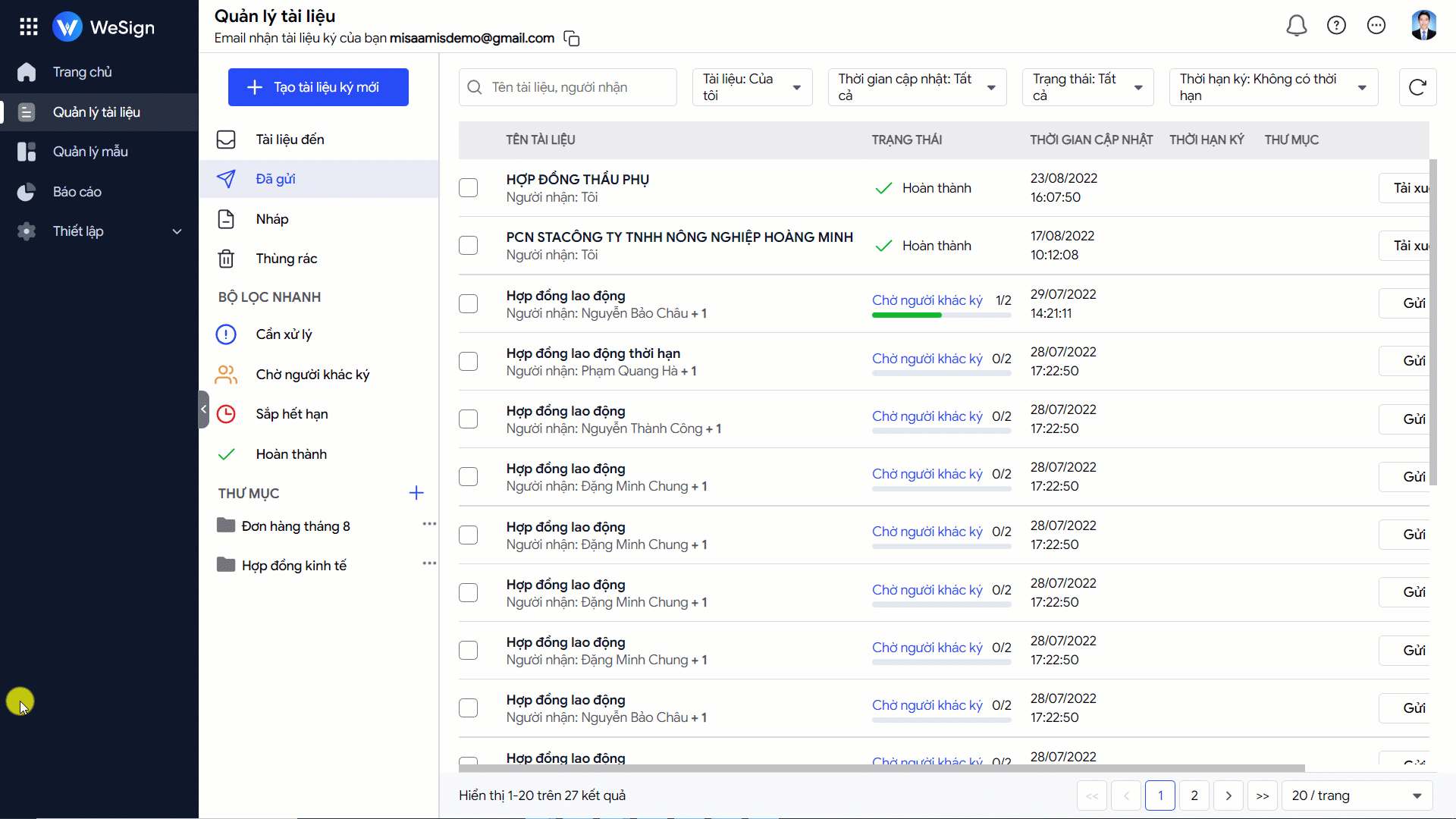
-
Chia sẻ thư mục (phân quyền chuyển tài liệu và truy cập)
Nhấn Chia sẻ, tại đây anh/chị có thể chia sẻ thư mục cho Cá nhân hoặc Tổ chức (Phòng ban/Bộ phận trong CCTC Hệ thống) để các thành viên chuyển tài liệu về thư mục và xem tài liệu trong thư mục đó.
Ví dụ: Thư mục HĐ Kinh doanh Hà Nội được chia sẻ cho các nhân viên phụ trách chi nhánh Hà Nội để di chuyển các hợp đồng kinh doanh vào thư mục và xem tài liệu trong thư mục Các nhân viên tại chi nhánh khác không được chia sẻ thì không xem được thư mục này.
Lưu ý:
-
- Có thể chia sẻ cho nhiều cá nhân hoặc nhiều phòng ban bộ phân.
- Có thể Xóa Cá nhân/Bộ phận để ngừng chia sẻ thư mục
Sau khi phân quyền, người được chia sẻ có thể:
- Chuyển tài liệu ký vào thư mục này
- Xem toàn bộ các thư mục con và tài liệu trong thư mục cha được chia sẻ
- Thao tác Xem chi tiết/Xem nội dung/Xem lịch sử của tài liệu
- In tài liệu đối với các tài liệu đã hoàn thành
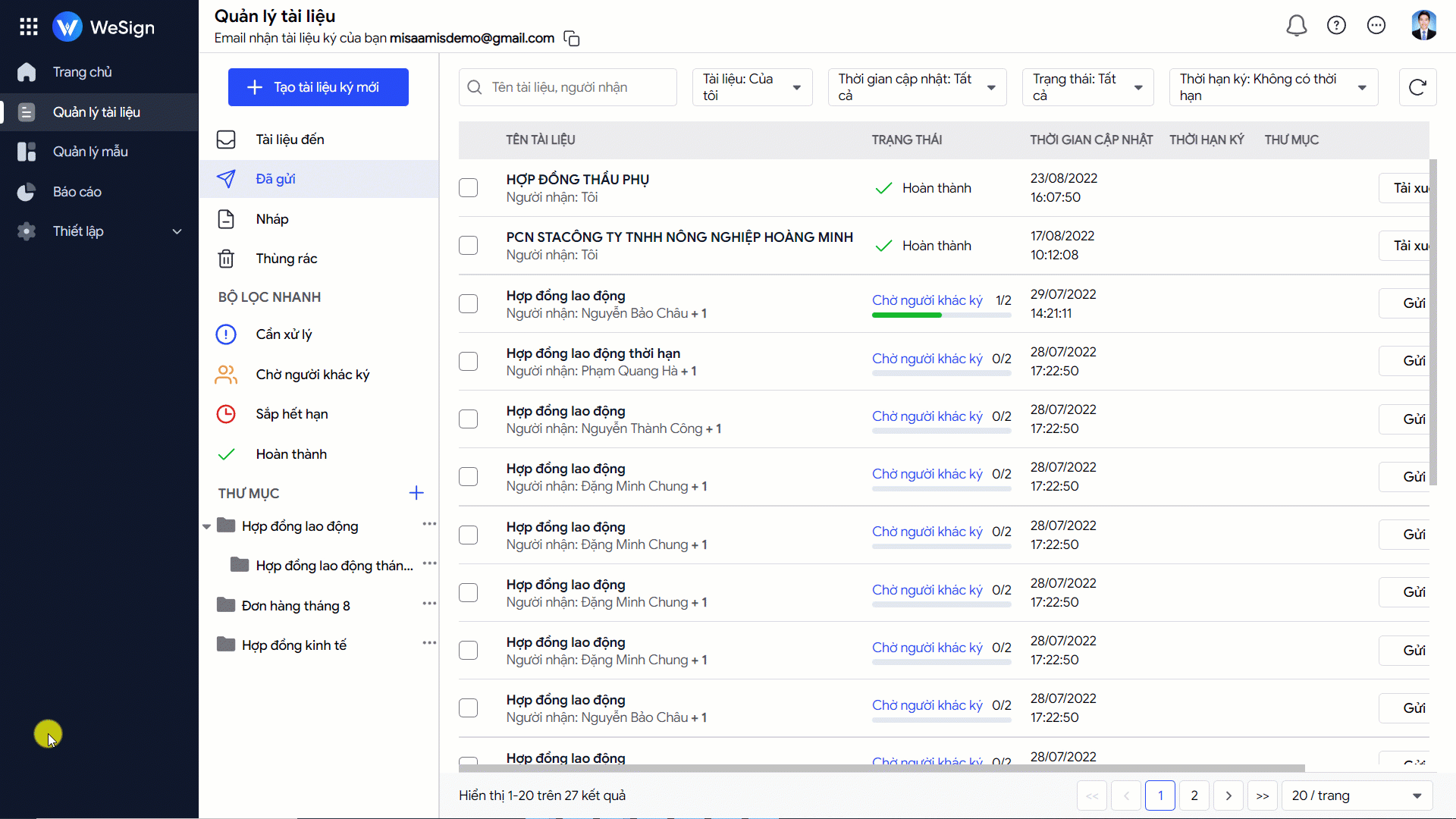
-
Di chuyển thư mục
Anh chị nhấn Di Chuyển, để chuyển thư mục đến thư mục, vị trí khác hoặc trực tiếp kéo thả thư mục đến vị trí mong muốn.
Lưu ý: Chỉ di chuyển được các thư mục trong Thư mục của tôi
2. Chuyển tài liệu vào thư mục
-
Chuyển tài liệu do mình gửi tại giao diện quản lý
Người được chia sẻ và chủ sở hữu thư mục có thể Di chuyển các tài liệu do mình gửi trong các mục Tài liệu đến/Đã gửi/Chờ tôi ký/Chờ người khác ký/ Sắp hết hạn/Hoàn thành vào thư mục để quản lý.
Lưu ý:
- Có thể tích chọn nhiều tài liệu và chia sẻ đồng thời đến nhiều thư mục cùng lúc.
- Không di chuyển được các tài liệu từ mục Nháp/Thùng rác.
Sau khi di chuyển tài liệu, những người được chia sẻ sẽ xem được các tài liệu được chuyển đến trong thư mục.

-
Thêm tài liệu từ luồng ký vào thư mục
Để phân loại các tài liệu ký giúp dễ dàng quản lý hơn, khi tạo luồng ký, tại bước cuối Thiết lập email/mục Tùy chọn anh/chị tích chọn Thêm vào thư mục, sau đó chọn thư mục phù hợp.
Sau khi tài liệu được gửi đi sẽ tự động được thêm vào thư mục đã chọn.
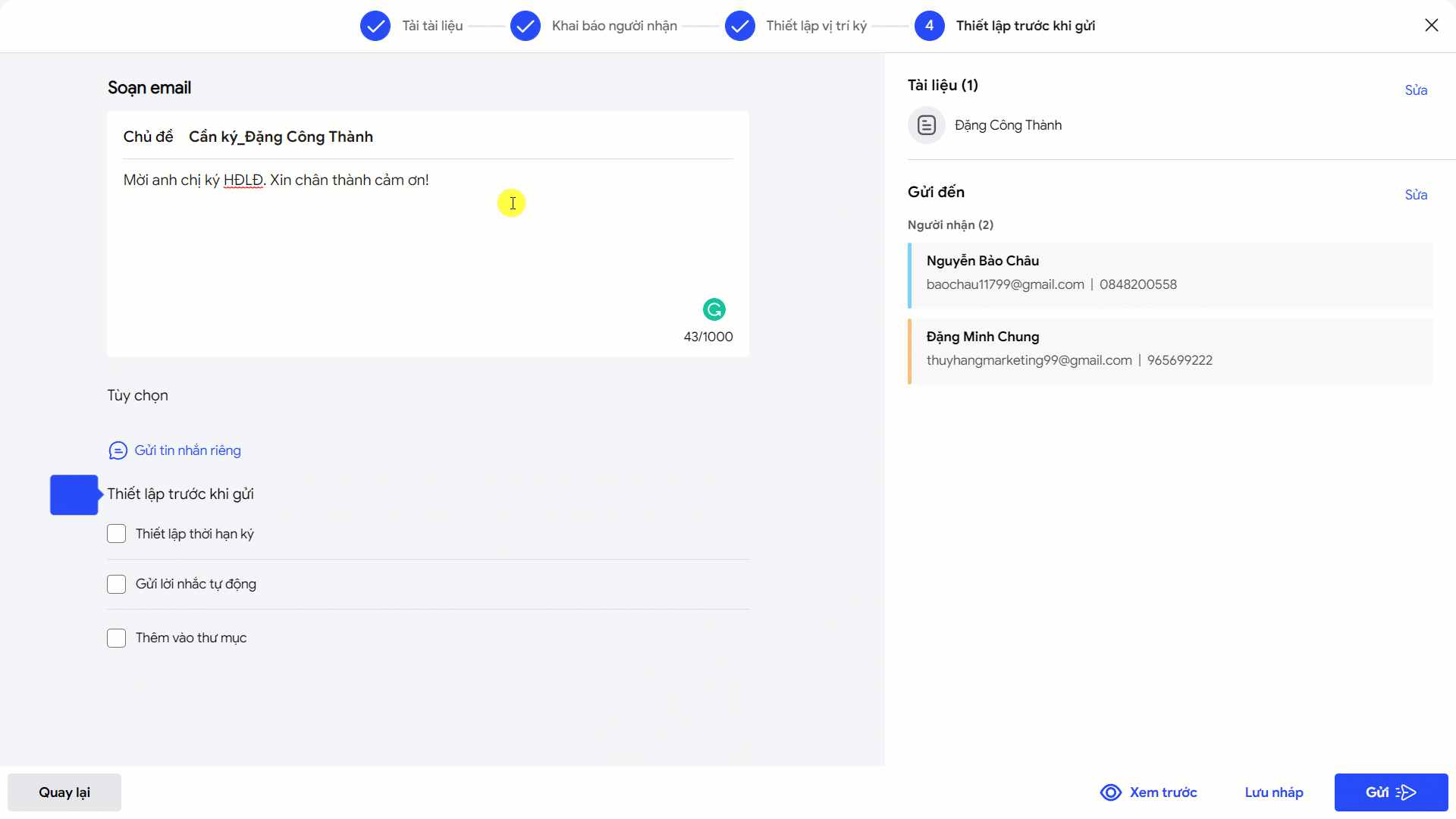
Lưu ý:
- Chỉ có thể chuyển vào các thư mục của tôi và thư mục được chia sẻ.
- Trường hợp Lưu nháp tài liệu không được chuyển vào thư mục.





